В данной статье мы не будем касаться вопроса подключения USB модема к внешней антенне. Этот вопрос был освещен в исчерпывающей статье » Как подключить внешнюю антенну к USB модему».
Из данной статьи вы узнаете, как навести антенну на базовую станцию самостоятельно, без привлечения специалистов и применения узкоспециального и дорогостоящего оборудования. Для наведения антенны, нам понадобится высокочастотный антенный кабель, 3G/4G USB модем Huawei E3372h (либо устройство, с интегрированным модемом Huawei E3372h) и персональный компьютер или ноутбук.
Помимо антенны и модема может использоваться:
- комплект KSS15-Ubox MIMO Stick или KSS-Pot MIMO Stick из антенны с модемом Huawei E3372h;
- роутер Kroks Rt-Pot sHw DS с интегрированным модемом Huawei E3372h встроенный в антенну;
- роутер Kroks Rt-Brd Uw для установки в гермобокс антенны, антенна KAA15-1700/2700 U-BOX и 3G/4G USB модем Huawei E3372h.
При выборе места для установки антенны, следует обратить внимание, что пользовательскую антенну необходимо устанавливать в прямой видимости антенн базовой станции оператора 3G/4G. На пути от антенны до базовой станции не должно быть никаких высоких препятствий (здания, горы, холмы, лесопосадки и т.п.) мешающих распространению сигнала. Крупные объекты (высокие деревья, крыши домов), расположенные на расстоянии менее 1,5 метров от антенны могут отражать радиоволны, ухудшая качество связи. Если у вас остался излишек кабеля, используйте его на поднятие антенны вверх над землёй.
Установка и настройка легко 3G антенны без помощи посторонних лиц настройки 3G сигнала
Если базовая станция оператора сотовой связи находится в прямой видимости, просто направьте антенну точно на нее и с высокой долей вероятности у вас всё заработает. За городом, обычно установлены большие вышки операторов сотовой связи высотой в несколько десятков метров. В городах, вместо вышек занимающих много места, размещают базовые станции на крышах и стенах высоких зданий.
Если невозможно визуально определить расположение вышки или базовой станции 3G/4G оператора, необходимо отыскать место, в котором сигнал от базовой станции максимален.
Установите в модем SIM-карту 3G/4G оператора, присутствующего в данной местности. Затем соедините модем с антенной высокочастотными кабелями, а модем подключите к ПК или ноутбуку. При использовании готовых комплектов, подключите комплект к ПК или ноутбуку, как указано в инструкции на комплект.
Включите компьютер и подключите к USB порту модем или кабель от комплекта. После подключения модема (или кабеля комплекта) к ПК, загрузится веб-интерфейс модема. В случае если этого не произошло, запустите обозреватель интернета (браузер) и в адресной строке наберите IP-адрес модема 192.168.8.1 и нажмите Enter.
На главной странице веб-интерфейса модема отображается уровень сигнала, название оператора сотовой связи, стандарт связи и параметры текущего соединения.
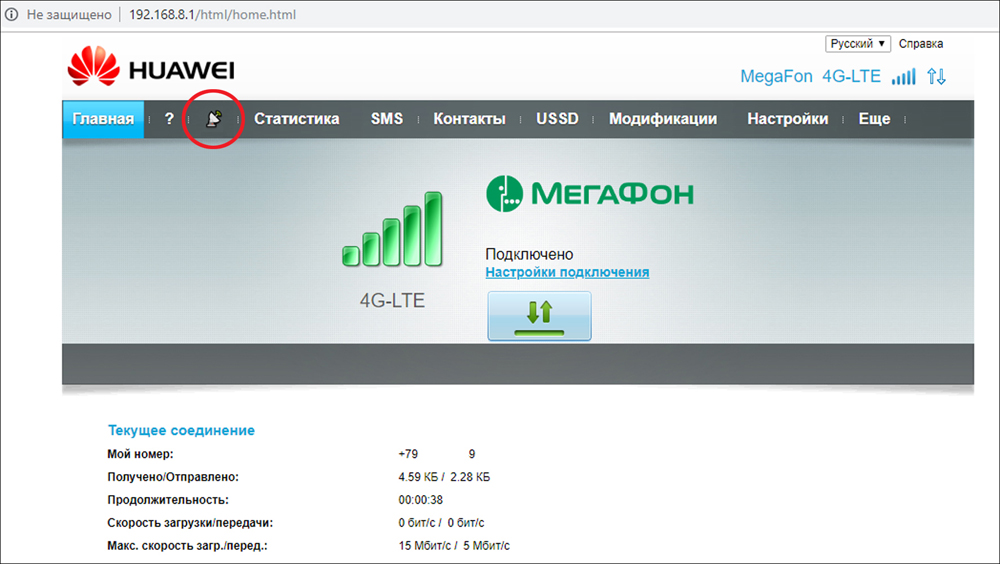
Настройка 4G антенны с помощью прошивки Hilink
Рисунок 1 — Главная страница веб-интерфейса модема
Точные значения уровня сигнала можно увидеть, перейдя в режим наведения антенны. Для этого, кликните по символу антенны, расположенному возле опций меню веб-интерфейса (обведено красным кружком на рисунке 1).
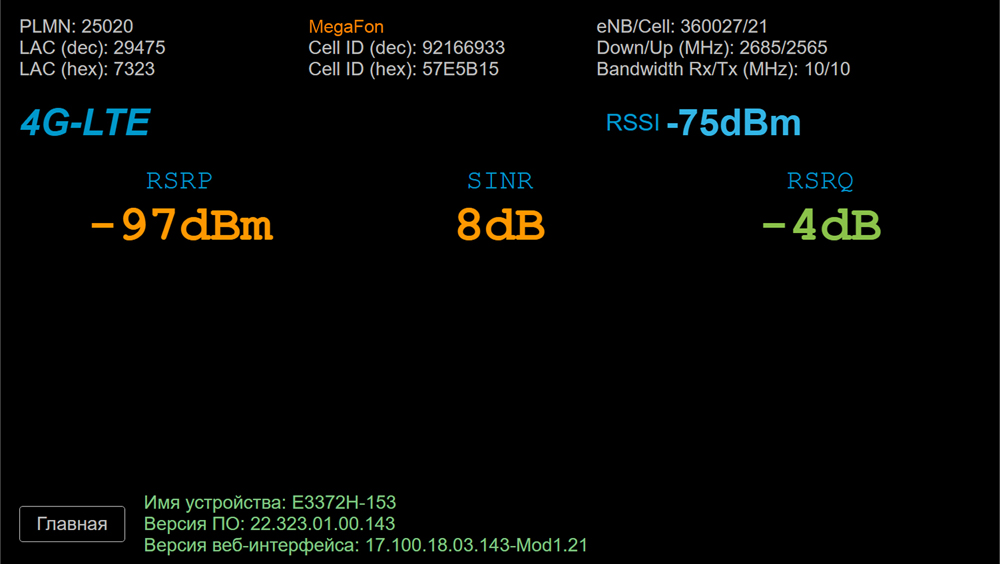
Рисунок 2 — Режим наведения антенны (стандарт связи 4G-LTE)
В режиме наведения антенны, на экране веб-интерфейса крупно отображается информация об уровне и качестве принимаемого сигнала.
На экране отображается:
- Стандарт связи (4G-LTE, WCDMA (UMTS 2100), EDGE (GSM 1800)).
- RSRP – средний уровень сигнала принимаемого с базовой станции оператора. Измеряется по логарифмической шкале в дБм (dBm) и отображается в виде отрицательных значений. Чем значение ближе к нулю, тем выше уровень принимаемого сигнала. Например, значение сигналаRSRPравное -65dBm, намного лучше, чем значение -97dBm.
Для стандарта связи WCDMA (UMTS 2100) уровень сигнала принимаемого с базовой станции будет обозначен как RSCP.
- SINR — отношение уровня полезного сигнала к уровню шума (соотношение сигнал/шум). Измеряется в дБ (dB). Чем выше данное значение, тем лучше качество сигнала. При значениях SINR ниже 0 скорость подключения будет очень низкой, т.к. это означает, что в принимаемом сигнале шума больше, чем полезной части.
Для стандарта связи WCDMA (UMTS 2100) соотношение сигнал/шум будет обозначено как Ec/Io.
- RSRQ- качество принятых пилотных сигналов.
- RSSI — показатель уровня сигнала принимаемого приёмником модема. Измеряется по логарифмической шкале в дБм (dBm) и отображается в виде отрицательных значений. Более высокая мощность принимаемого сигнала, соответствует меньшему отрицательному значению.
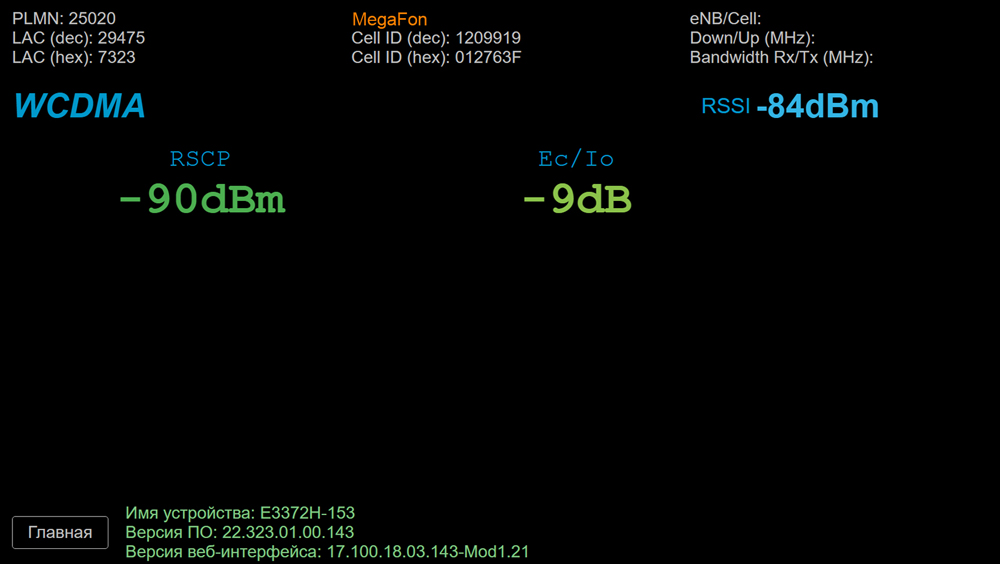
Рисунок 3 – Режим наведения антенны (стандарт связи WCDMA)
Рекомендуется производить наведение антенны вдвоем (один человек перемещает антенну, второй отслеживает значения на мониторе). Медленно поворачивайте антенну в разных направлениях с шагом 3-5 градусов. Показания значений на мониторе, будут запаздывать относительно ваших действий. Повернув антенну, делайте паузу не менее 30-40 секунд и наблюдайте за изменением значений на мониторе.
Поворачивайте антенну до тех пор, пока не найдете такое положение, в котором значения уровня принимаемого сигнала RSSI и отношение сигнал/шум SINR (Ec/Io) будут максимальны. Помимо числового значения, каждый параметр сигнала на экране, в зависимости от уровня приёма в том или ином стандарте, изменяет цвет от красного до зеленого (красный – плохие показатели приёма, зеленый – отличные). Оценить качество принимаемого сигнала, можно используя таблицу 1.
| Показатели качества принимаемого сигнала | Значения параметров | |
| RSSI | SINR (Ec/Io) | |
| Отличные | -30 . -50 dBm | 30 dB и выше |
| Хорошие | -50 . -70 dBm | от 20 dB до 30 dB |
| Удовлетворительные | -70 . -85 dBm | от 10 dB до 20 dB |
| Плохие | -85 . -110 dBm | менее 10 dB |
Завершив наведение антенны, надёжно закрепите её в найденном положении, чтобы избежать смещения антенны и ухудшения качества связи. Для выхода из режима наведения антенны, нажмите на кнопку Главная. Произойдет возврат web-интерфейса на главную страницу.
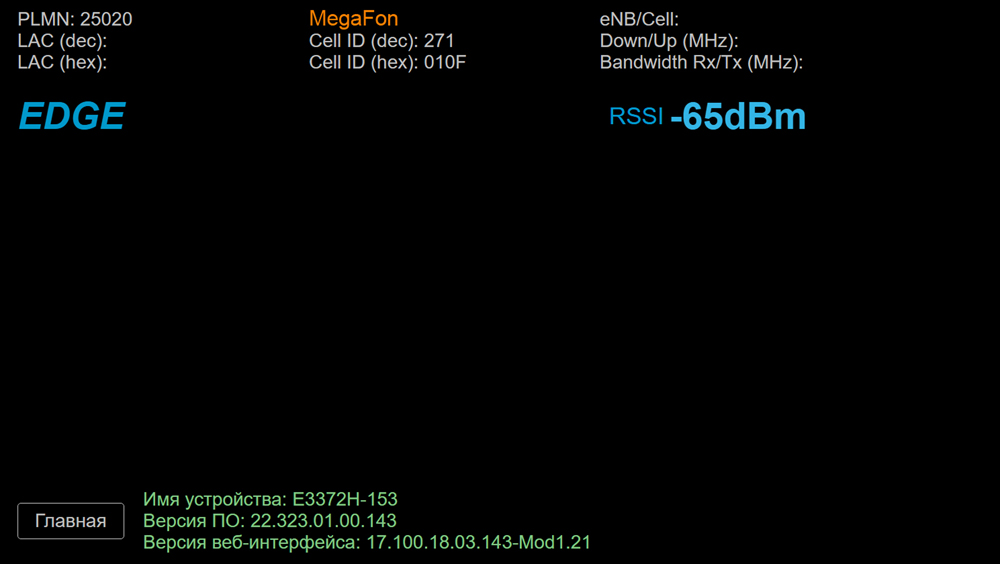
Рисунок 4 — Режим наведения антенны (стандарт связи EDGE)
Некоторые версии ПО USB модема не поддерживают режим наведения антенны. Если ваш модем не отображает режима наведения антенны, войдите в меню Настройки и выберите вкладку «Информация об устройстве» в разделе «Система», как показано на рисунке 5.
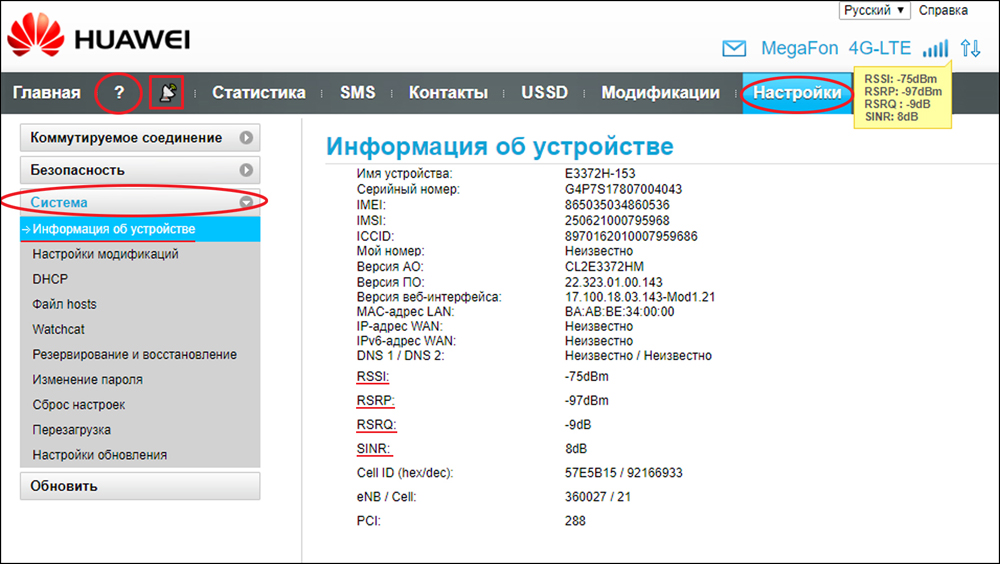
Рисунок 5 — Информация об устройстве
Для быстрого перехода во вкладку «Информация об устройстве» нажмите изображение вопросительного знака в главном меню.
В таблице отображается полная информация об устройстве, включая информацию об уровне и качестве принимаемого сигнала. Произведите наведение антенны, как указано выше, руководствуясь данными из таблицы.
Для просмотра значений уровня сигнала из любого раздела меню веб-интерфейса модема, наведите курсор мыши на изображение уровня сигнала. Значения данных параметров приема сигнала будут отображены во всплывающем «облаке».
При недостаточном качестве принимаемого сигнала, попробуйте перенести антенну в другое место или поднять выше. Возможно, для усиления слабого сигнала будет необходима антенна с большим коэффициентом усиления, например, параболическая сетчатая, параболическая или офсетная тарелка.
Следует обратить внимание, что антенны с большим коэффициентом усиления имеют очень узкую диаграмму направленности, что предъявляет более высокие требования к точности их наведения.
Полное руководство в формате PDF по настройке веб-интерфейса модема Huawei E3372h можно скачать здесь.
Вам понравилась эта статья?
Источник: kroks.ru
Мониторинг уровня сигнала для 4G модема: программа для проверки
При выборе антенн, через которые идёт соединение с интернетом, уровень сигнала становится одной из самых важных характеристик. Если знать частоты — можно будет поймать сигнал при любых условиях, даже если не знать, где находятся сами станции. Выбор при покупке антенны во многом зависит от того, насколько надо усилить уровень сигнала 4G модема.
Узнать уровень сигнала 3G/4G на модеме
Практически на любом модеме с технологиями 3G/4G можно узнать, какой уровень сигнала поддерживается техникой. Для этого достаточно посетить настройки, открыть пункт «Уровень сигнала». Иногда он обозначается как RSSI. Главное условие — соединить устройство с компьютером или ноутбуком.

После этого действия выполняют с такой последовательностью:
- Запуск программы для работы модема. Находить её значок легко, это займёт минимум времени.
- Посещение меню с настройками. Любой телефон может открывать его.
- Выбор пункта «Информация о модеме».
- Изучение строки «Уровень сигнала». В случае с Linux инструкция несколько отличается.
Обратите внимание. У большинства операторов разработаны собственные программы для модемов, благодаря чему проще отслеживать необходимые параметры. В случае с Мегафоном есть отдельная вкладка в разделе «Справка». Она называется «Диагностика».
Чтобы увидеть нужные цифры, достаточно открыть пункт, где отображается состояние сети. Там же отображается RSRQ, какой должен быть 4G — описано далее.
Измерить уровень сигнала 3G/4G модема с помощью сторонних программ
Один из самых доступных вариантов — применение приложений вроде программы под названием Mobile Data Monitoring Application. Но главное условие для стабильной работы — закрытие родной программы, через которую управляется или контролируется модем 3G/4G. Подходит программа для настройки антенны 4G модема Huawei и других подобных мобильных устройств.

После этого открывается основное рабочее окно, в нём есть строка RSSI. Это и есть информация по уровню сигнала, ответ на вопрос о том, уверенный он или нет.
Важно. Если возникают какие-либо ошибки и проблемы — рекомендуется использовать диспетчер задач. Там показывается, какой порт используется устройством. Иногда это помогает справиться с возникшими трудностями.
Рекомендуется создавать ярлык программы. При изучении свойств этого ярлыка желательно указать COM порт, используемый модемом для конкретной ситуации. На следующих этапах с запуском программы через ярлык проблем возникнуть не должно. Минус программы — совместимость с 3G, а не 4G. Но сейчас и она позволит понять, какой уровень сигналов 4G модема считается нормальным.
Универсальная программа для определения уровня сигнала 3G/4G модема
Указанная выше программа Mobile Data Monitoring Application подходит и для более современных стандартов, ведь она развивается вместе с ними. Каждый год появляется новая норма, и не одна. Благодаря этому решению сейчас пользователи получают возможность изучить следующие параметры:
- Соотношение между сигналом и шумом. Усилитель часто исправляет проблемы в этом направлении.
- Уровень сигнала на входе модема.
- Режим обмена данными онлайн между модемом и станцией.
- Частота работы базовой станции.

Есть и другие приложения — различные Modem Manager. Они разработаны как для 3G, так и для 4G технологий. Достаточно скачать программу с официальной страницы, а затем запустить.
Обратите внимание. Главное — закрывать интерфейс, на котором модем работает изначально. Тогда поиск и настройка устройства доставляют меньше всего хлопот. Легко получить ответ на вопрос о том, как узнать, с каких вышек модем принимает сигналы.
Узнать уровень сигнала 3G/4g с помощью планшета/смартфона
Смартфоны и планшеты сейчас можно без проблем использовать для определения уровня текущего сигнала. Проще всего в этом плане работать с операционной системой Андроид. Порядок действий в этом случае будет выглядеть следующим образом:
- Заходим в официальный магазин Play Market.
- Использование поиска для выбора подходящей программы. Рекомендуется вводить Network Signal Information. Далее устанавливают приложение на телефон. Определить нужное решение легко.
- После установки открывают программу.
- Выбирают меню «Мобильный».
- На графике или в строке Уровень сигнала можно увидеть текущее состояние, в котором находится сеть. Это помогает определять важные параметры.
Обратите внимание. Благодаря этому пользователь без проблем увидит, насколько сильный сигнал сейчас передаётся.
Есть и другие варианты для владельцев мобильных устройств. Один из них — техническое встроенное меню, которое обозначается как Netmonitor. В каждой модели мобильного телефона этот пункт снабжается тем или иным индивидуальным номером. Есть отличия и у разных операторов — Yota, Билайн, и другие.

В случае с моделями Samsung порядок будет несколько иным:
- Отключение Wi Fi.
- Выбор режима 3G, либо 4G. Подключить к ПК устройство обязательно.
- В поле, где вводят телефонные номера, набирают *#0011#.
- После этого мобильное устройство переходит в так называемый сервисный режим. Здесь же приводится отчёт относительно того, как в настоящий момент работает сеть. Это и есть ответ на вопрос о том, как найти 4G сигналы.
О стандартных значениях для сетей 3G
Существует несколько параметров, имеющих значение при определении общего уровня качества:
- Uarfcn. Иногда обозначается как RX.
Это номерное обозначение канала, с помощью которого находят правильную частоту. У пользователя сеть на 2100 Мгц, если показатель попадает в пределы между 10562-10838. Если они на уровне 2937-3088 — значит, сеть поддерживает 900 Мгц.
Это уровень соотношения между сигналом и шумом. Чем больше сам показатель — тем будет лучше. Если сеть свободна, испытывает небольшие нагрузки, которые легко замерить — EcIo стремится к нулю с большей вероятностью. Пропускная способность сетей уменьшается по мере того, как абонентов становится больше. Иногда отношение ухудшается вплоть до 12-14 Дб.
После достижения этого порога возможно переключение со стандарта 3G на 2G. Хороший сигнал в этом случае получить почти невозможно.
Обратите внимание. В этом случае рекомендуется выбирать направления в пользу более свободных вышек. CINR — обозначение такого же параметры, только в случае с 4G.
- RSCP. Посмотреть его легко в любой современной программе.
Полная расшифровка на английском — Reference Signal Received Power. Обозначает мощность, получаемую устройством при подключении к БС. Чем выше — тем хуже. От 70 и ниже считается допустимым уровнем. Измерение помогает получить точные результаты.
4G: какие показатели хорошие?
Здесь тоже есть свои обозначения, но они устроены несколько иначе.
Уровень соотношения между полезным сигналом и эфирным шумом. Если значение выше — значит, качество сигнала будет лучше. Скорость подключения точно низкая, если SINR стремится к нулю или уже равен ему. Это значит, что полезности в сигнале практически нет, а шума — наоборот, очень много. Из-за этого вероятность потери соединения в целом больше.
Обратите внимание. Проверить показатель нужно в любом случае.
Базовое значение, связанное с мощностью сигнала. Подключение с большой вероятностью будет нестабильным, если значение составит −120 dBM и ниже. Иногда в таких ситуациях связь отсутствует вовсе. Проверка помогает найти решение.
Частота работы вышки сети, поддерживающей формат 4G. Всего существует три основных уровня. Чаще всего используются цифры 7, 3, 20. Соответственно, для 2600 Мгц, 1800 Мгц, 800 Мгц. Измерить показатель не составит труда.
О дополнительных приложениях для Андроид
Одно из самых удобных — CellMapper. Оно поддерживает несколько удобных функций для владельцев мобильных устройств по идентификации и отображению:
- Значений рабочей частоты.
- Информации относительно вышки.
- Соседей.
- Место положения вышек на карте. Проверять его тоже просто.

Важно. Включение опции по расчёту частот обеспечит пользователя максимумом полезных сведений. В значении Band легко найти нужные цифры. В поле с обозначением RSRP указан уровень текущего сигнала. Чтобы нормально работать с этим приложением, рекомендуется пройти регистрацию на официальном сайте.
Об особенностях настройки через WEB-интерфейс антенны
Если модем старый — то им легко управлять с помощью указанной ранее программы MDMA. Для контроля используют так называемые AT-команды после того, как устройство определилось. Понадобятся и специальные приложения — менеджеры модемов, которые будут работать с конкретным устройством.
Обратите внимание. Если речь о новых модемах — то они отображаются в Диспетчере устройств в качестве «сетевых устройств». С помощью обычного браузера управлять ими можно в WEB-интерфейсе. Это один из самых удобных способов управления, он практически не зависит от платформы, которая используется в настоящее время. Сокращается время и количество действий, которые необходимо произвести для настройки.
Достаточно ввести в браузере IP-адрес модема, чтобы перейти к настройкам. Главное — добиться максимально высоких показателей по RSSI и SINR. Для этого устройство поворачивают в разные стороны. Надо помнить о том, что информация в самом браузере обновляется не сразу — надо подождать до 10-15 секунд.
Иногда определённые ограничения связаны с самим модемом — тем более, если речь идёт о старых моделях. В некоторых случаях процедуру настройки приходится повторять. И так — пока не удастся получить желаемый результат, с которым интернет работает стабильно.

Повышение уровня и качества принимаемого сигнала: рекомендации
Есть несколько нюансов, учёт которых помогает улучшить сигнал при любых обстоятельствах.
- Можно располагать сами модемы как можно ближе к окну.
Идеальный вариант — на поверхности подоконника. Некоторые модели допускают применение специальных удлинителей. Иногда они снабжаются присосками для крепления внутри помещений, облегчающими монтаж. Тогда качество работ повышается.
Обратите внимание. Качественные экранированные USB-удлинители — оптимальный вариант. Если изделие действительно качественное — то сечение у проводов будет не меньше, чем у стандартных кабелей Ethernet. Чем толще кабель — тем лучше, это главный принцип. К характеристикам кабелей и удлинителей тоже лучше присмотреться.
Главное — чтобы производитель указал информацию относительно экранирования проводов, разъёма, снижающего высокочастотные помехи.
Но слишком длинные USB-удлинители лучше не использовать. Рекомендуется отказаться от изделий более, чем на 2 метра. Иначе напряжение в кабеле падает, из-за этого качество соединения ухудшается. Режим работы на ситуацию практически не влияет.
- Одно из подходящих решений — подключение модема через USB концентратор, снабжённый собственным блоком питания. Этот вариант поддерживает и оператор Мегафон.
Ещё такие устройства называются активными хабами. Это особенно актуально в ситуации с низким качеством сигнала. Некоторые модемы потребляют слишком много энергии, когда начинают искать сигнал, находясь на территории с неуверенной подачей. Подключение по активному хабу помогает избавляться от подобных проблем.
- Размещение на больших расстояниях от источников с повышенным уровнем помех.
Тогда шумы будут ослаблены, а полезность сигнала, проходящего через роутер, с большой вероятностью увеличивается. Помехи от других устройств рядом чаще всего негативно сказываются на устройствах со стандартом 4G.
Обратите внимание. Даже внешние жёсткие диски со схемой работы USB 3.0 могут становиться источником таких помех.
- Модемы часто снабжаются стандартными штекерами и разъёмами USB.
Иногда у них присутствует дублирующее гнездо, которое повторяет все функции и особенности предыдущего. Через такой разъём можно подключать модем к центру, через удлинитель. Можно попробовать переключиться на второе гнездо, основное. Есть вероятность, что в этом случае и мониторинг ускоряется.
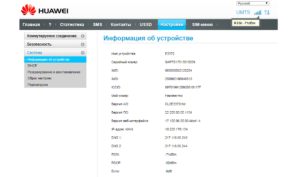
Дополнительные особенности настройки
Часто пользователи не знают частоту работы базовой станции, а это один из определяющих факторов при выборе антенны. Может помочь уже обозначенная программа MDMA. Достаточно у нижнего ряда найти кнопку под названием Band Config. После этого откроется одно из окон с настройками.
Обратите внимание. Главное — переключиться из автоматического режима к ручному. После этого перебираются возможные варианты частот, пока не отыщется подходящий.
Когда пользователь нажмёт на кнопку ОК, завершив процесс — модем будет заново регистрироваться внутри сети. Важно, чтобы модем при этом ловил хоть какой-нибудь сигнал. МТС модемы работают по тому же принципу.
Кроме уровня сигнала, на скорость работы могут влиять дополнительные факторы:
- Уровень и наличие помех, соотношение между сигналом и шумом в точке приёма.
- Уровень сигнала БС в точке приёма.
- Качество модема, определяемое по чувствительности и мощности на передачу.
- Загрузка на базовой станции к текущему моменту. Это самая важная цифра, которую надо считать.
Без определения уровня сигнала и его корректировки невозможно настроить интернет и сам модем на быструю стабильную работу при любых условиях. Существуют разные способы для изучения этого параметра, как на старых, так и на новых устройствах. Разумеется, последние в этом плане удобнее.
Ведь они работают через специальные Веб-интерфейсы, освобождают от необходимости вручную устанавливать дополнительные программы и плагины. Но иногда ручной метод управления даёт больше полезных сведений. Благодаря этому проще принять решение о покупке и установке тех или иных устройств.

Подгорнов Илья Владимирович Всё статьи нашего сайта проходят аудит технического консультанта. Если у Вас остались вопросы, Вы всегда их можете задать на его странице.
Источник: vpautinu.com
Программное обеспечение
На нашем сайте Вы совершенно бесплатно можете скачать уникальные программные решения, разработанные ведущими программистами компании Радиофид Системы. Представленное ПО структурировано по направленности – здесь доступно решение для создания среды передачи данных и управления оборудованием с помощью беспроводных технологий, а также программы для настройки и тестирования модемов iRZ. При разработке программного обеспечения были учтены многие пожелания наших клиентов. Компания Радиофид Системы рекомендует использовать данные решения при работе с модемами производства iRZ.
ATM Control SE
Программа настройки ATM Control SE предназначена для локальной настройки модемов iRZ ATM21.A и iRZ ATM21.B, а также обновления их встроенного программного обеспечения. Программа ATM Control SE может быть установлена как в диспетчерском центре, так и на любом персональном компьютере.
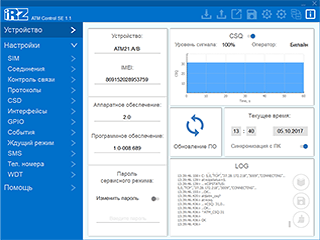
ATM Control
Программа настройки ATM Control предназначена для локальной настройки модемов iRZ семейства ATM, а также обновления их встроенного программного обеспечения. Программа ATM Control может быть установлена как в диспетчерском центре, так и на любом персональном компьютере, операционная система которого поддерживает работу программы.

iRZ Collector
iRZ Collector – это программное решение, которое позволяет создать законченную среду передачи данных и управления устройствами посредством беспроводных технологий GSM/GPRS. Серверное программное обеспечение iRZ Collector устанавливается на сервер сбора данных и служит прослойкой между GSM-модемами и сторонним программным обеспечением по опросу устройств.

iRZ Test modem
Программа iRZ Test Modem предназначена для тестирования и настройки модемов компании iRZ, в том числе для сброса на заводские настройки, а также для настройки некоторых режимов работы. Кроме того, с помощью iRZ Test Modem возможно просматривать различную техническую информацию по модему.

iRZ Link
iRZ Link — система централизованного мониторинга и управления конфигурациями роутеров iRZ.

iRZ Bridge
iRZ Bridge — бесплатный облачный коммуникационный сервис, который минимальными усилиями позволяет организовать беспроводной канал связи через интернет между промышленным объектом и диспетчерским пунктом.
iRZ Bridge — это простая альтернатива iRZ Collector.

Bluetooth-приложение ATM Control SE
Бесплатное Bluetooth-приложение ATM Control SE позволяет подключаться к модемам серии АТМ через смартфон и работать с ними прямо на объекте.


194355, Россия, г. Санкт-Петербург, Выборгское шоссе, д. 17, корп. 1, лит. А, пом. 66Н
- Беспроводные решения
- Программное обеспечение
- Техническая поддержка
- О компании
- Оплата и доставка
- Сертификаты
- Контакты
Источник: www.radiofid.ru